من المهم معرفة كيفية تحديث جهاز Mac. بالإضافة إلى التأكد من أن لديك أحدث نظام تشغيل وتطبيقات في متناول يدك ، فأنت تقوم أيضًا بحماية جهاز الكمبيوتر الخاص بك من أي مشاكل أمنية قد تكون حدثت منذ الإصدار الأخير.
في الواقع ، يعمل المطورون أيضًا على التخلص من أخطاء البرامج باستمرار ، ومن خلال متابعة التحديثات ، ستساعد في حماية جهاز Mac الخاص بك والحفاظ على تشغيله بكفاءة.
هناك طريقتان للقيام بذلك: يدويًا وتلقائيًا. يُنصح ، بمجرد التحديث يدويًا ، بالسماح بالتثبيت التلقائي من تلك النقطة فصاعدًا لأن التحديثات يمكن أن تكون متكررة.
لحسن الحظ ، العملية الأولية بسيطة للغاية ولن تستغرق سوى دقيقة أو دقيقتين لإعدادها. ستكون أطول فترة انتظار هي الوقت الذي يستغرقه التحديث – لذلك إذا كنت تقوم بالتحديث يدويًا ، فمن الأفضل عادةً القيام بذلك عندما لا تحتاج إلى الوصول إلى جهاز Mac الخاص بك قريبًا.
مع وضع ذلك في الاعتبار ، دعنا ننتقل إليه. فيما يلي كيفية تحديث جهاز Mac.
كيفية تحديث جهاز Mac
- انقر فوق أيقونة Apple
- حدد تفضيلات النظام
- انقر فوق تحديث البرنامج
- حدد الترقية الآن
- ضع في اعتبارك النقر فوق تحديث جهاز Mac تلقائيًا
تابع القراءة لمعرفة المزيد من الإرشادات التفصيلية لكل خطوة.
1. انقر فوق رمز Apple في الزاوية العلوية اليسرى من الشاشة و حدد تفضيلات النظام.
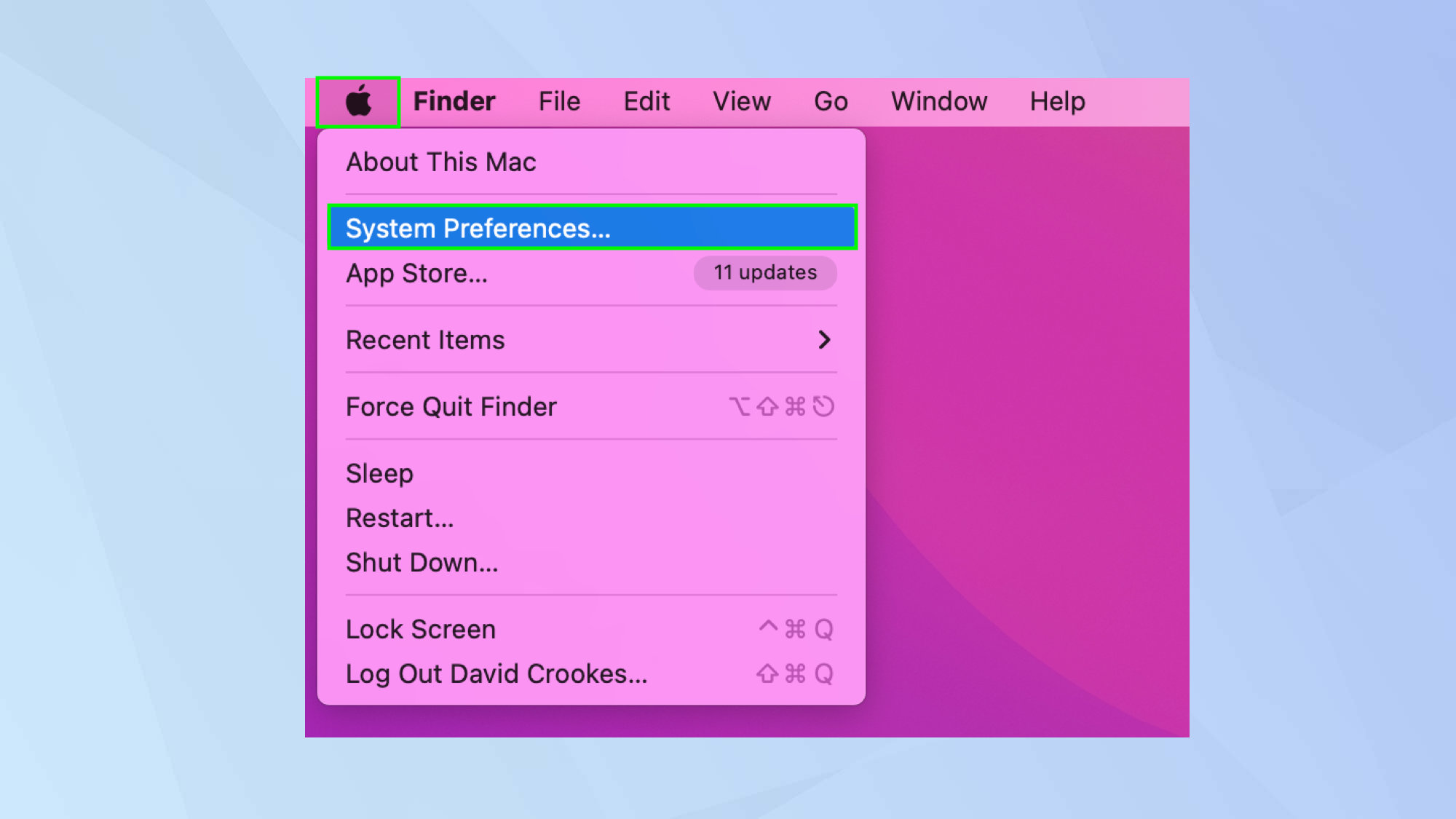
2. حاليا انقر فوق تحديث البرنامج والتي ستكون إحدى الرموز المعروضة في نافذة تفضيلات النظام.
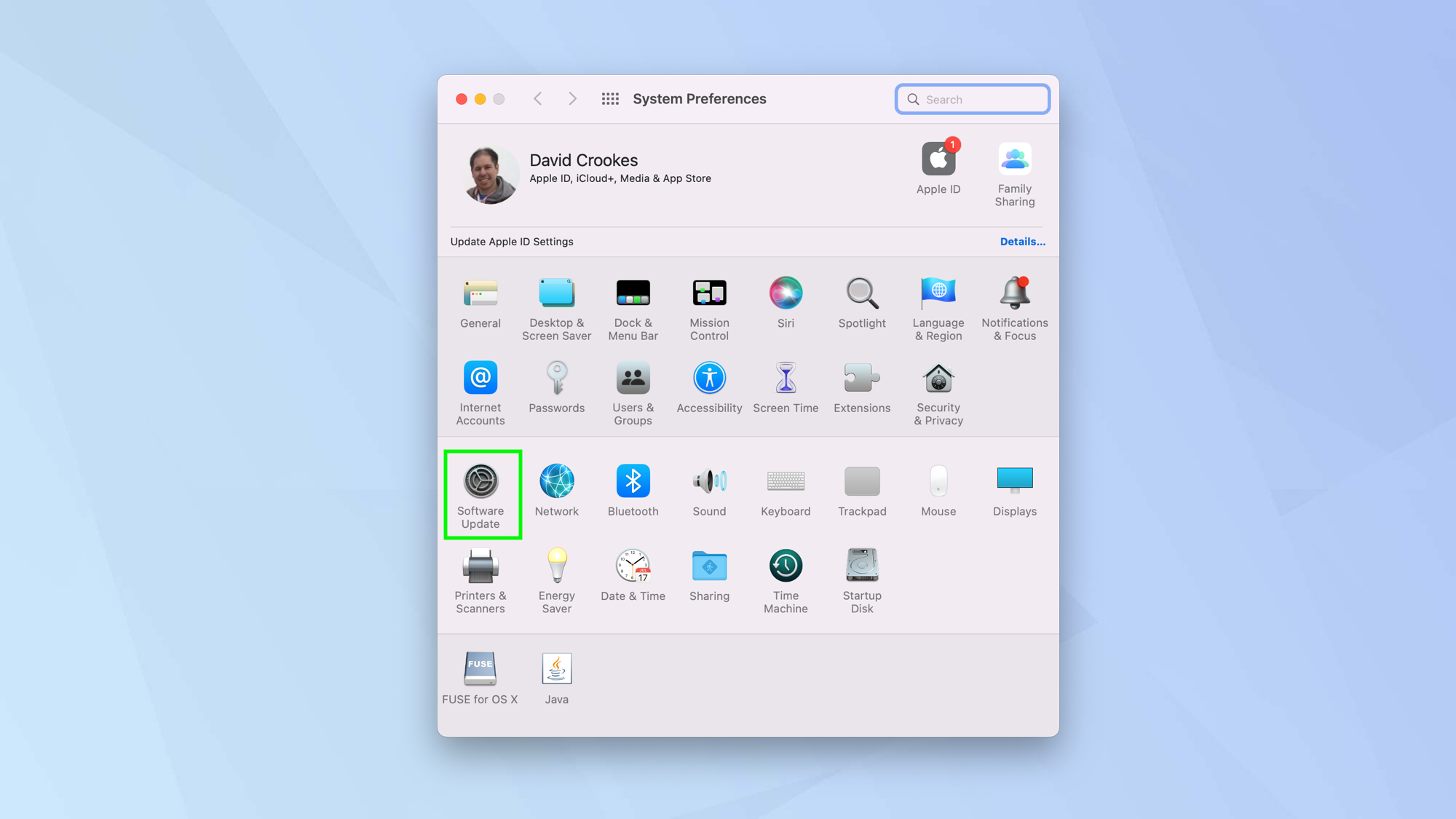
3. إذا تم وضع علامة على تحديث (أي إذا لم تذكر النافذة أن جهاز Mac الخاص بك محدث) ، فحينئذٍ انقر فوق ترقية الآن.
يمكنك أيضا انقر فوق تحديث جهاز Mac تلقائيًا بحيث لا داعي للقلق بشأن القيام بذلك يدويًا في المستقبل. سوف تحتاج إلى أدخل كلمة مرور Mac الخاصة بك لتغيير هذا الإعداد.
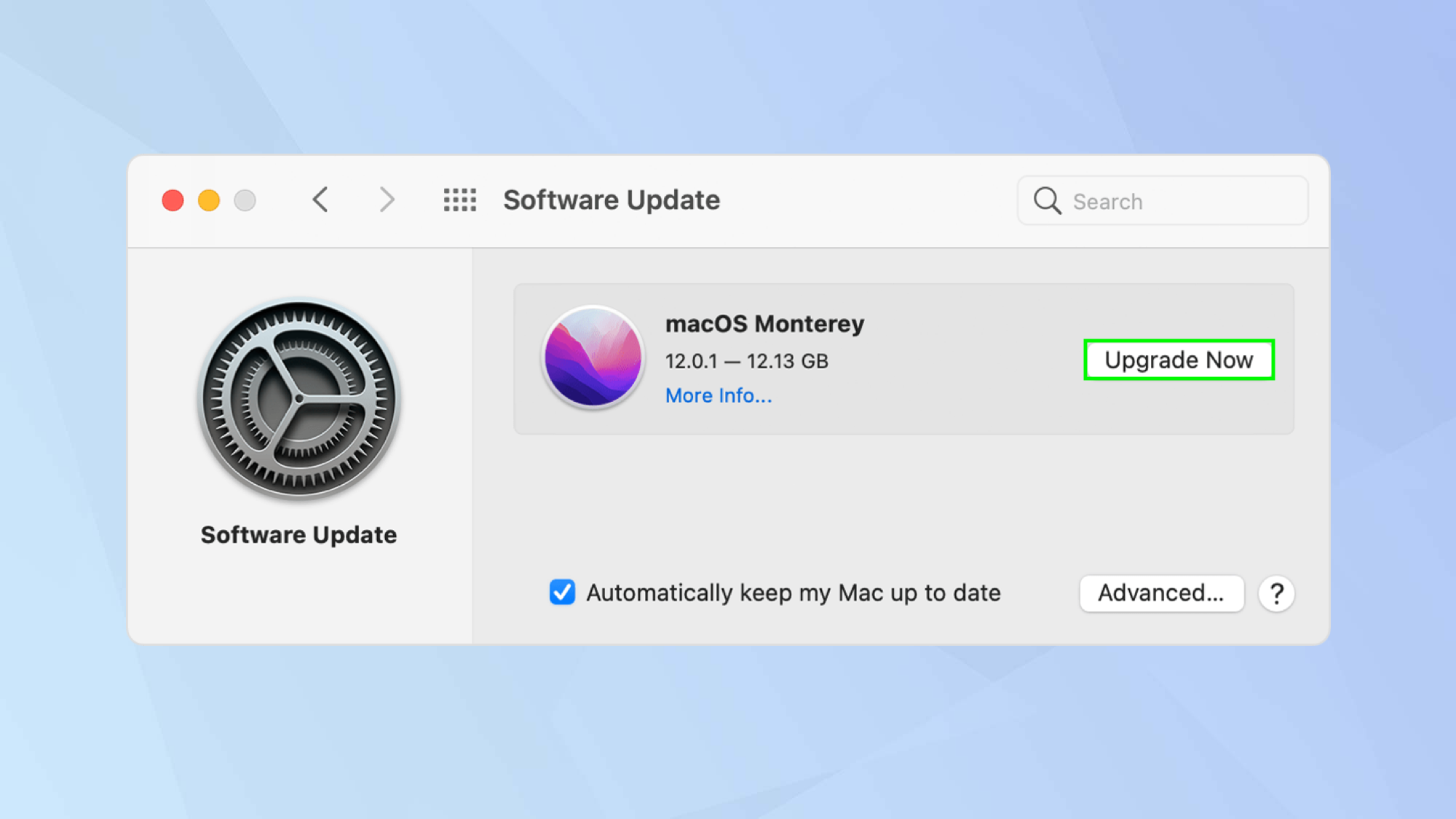
4. يجب عليك أيضا انقر فوق متقدم. هنا يمكنك تحديد ما تريد أن يفعله Mac تلقائيًا. ننصح بالنقر فوق كل المربعات. سيتوجب عليك أدخل كلمة مرور Mac الخاصة بك ومن بعد انقر فوق موافق لحفظ الإعداد.
سيضمن هذا أن جهاز Mac الخاص بك يقوم بتنزيل تحديثات macOS وتثبيتها عندما تصبح متوفرة مع أي ملفات بيانات النظام وتحديثات الأمان.
يمكنك أيضًا التأكد من تحديث تطبيقاتك دائمًا أيضًا. لكننا سنغطي ذلك بمزيد من التفصيل أدناه.

5. قد يحتاج Mac إلى إعادة التشغيل لتحديث macOS. انتظر لحين إعادة تشغيل جهاز Mac.
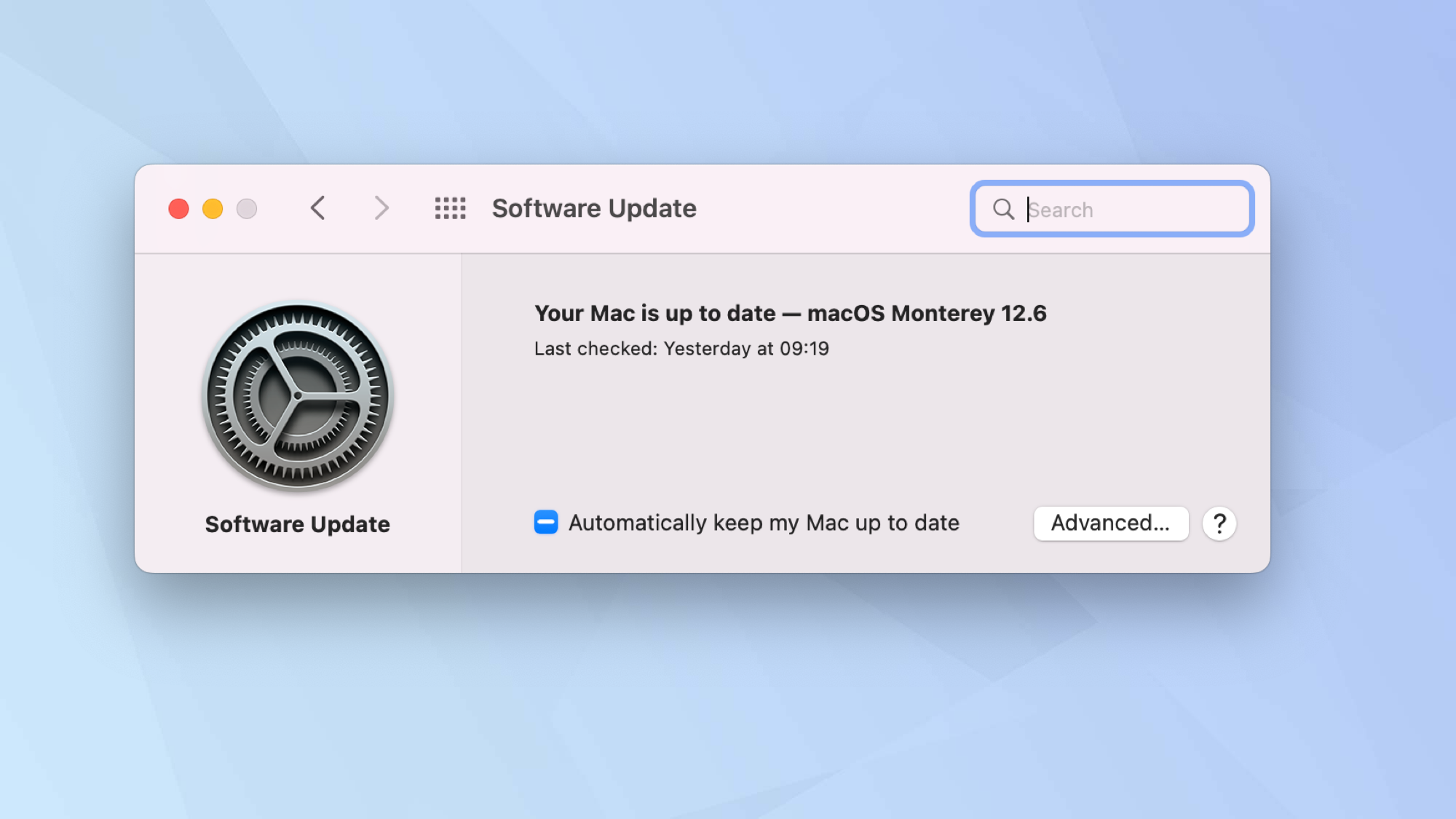
كيفية تحديث التطبيقات على جهاز Mac الخاص بك
يجب عليك أيضًا التأكد من تحديث تطبيقاتك باستمرار. إليك كيفية القيام بذلك باستخدام البرامج التي تم تنزيلها من Mac App Store. إذا كنت تبحث عن تحديث التطبيقات التي لم يتم تنزيلها من متجر تطبيقات Mac ، فتحقق من تعليمات البرنامج للحصول على التفاصيل.
1. انقر فوق رمز Apple في الزاوية العلوية اليسرى من الشاشة و حدد متجر التطبيقات.
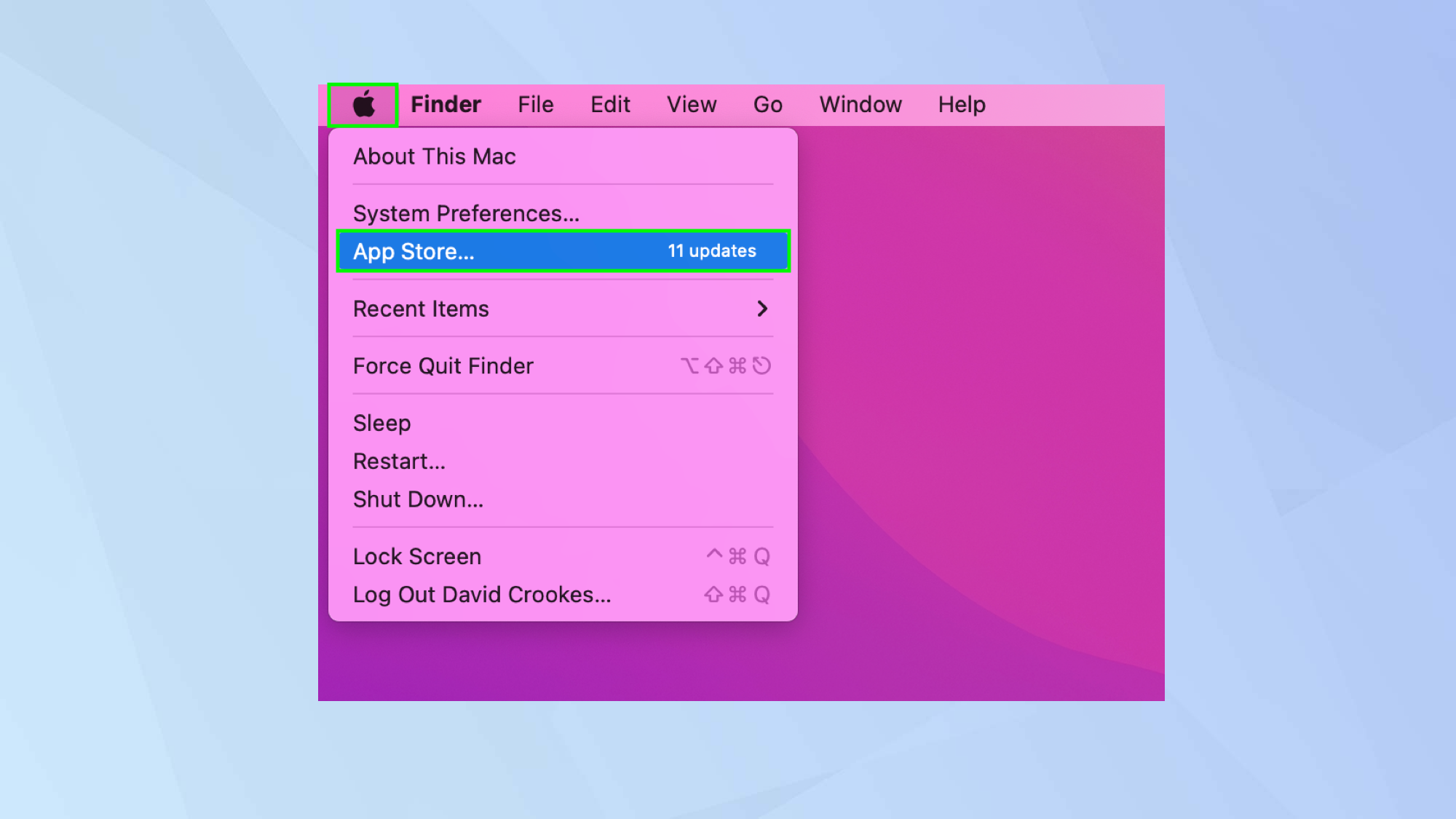
2. حدد التحديثات من القائمة اليسرى إذا لم يتم نقلك إلى هناك تلقائيًا.
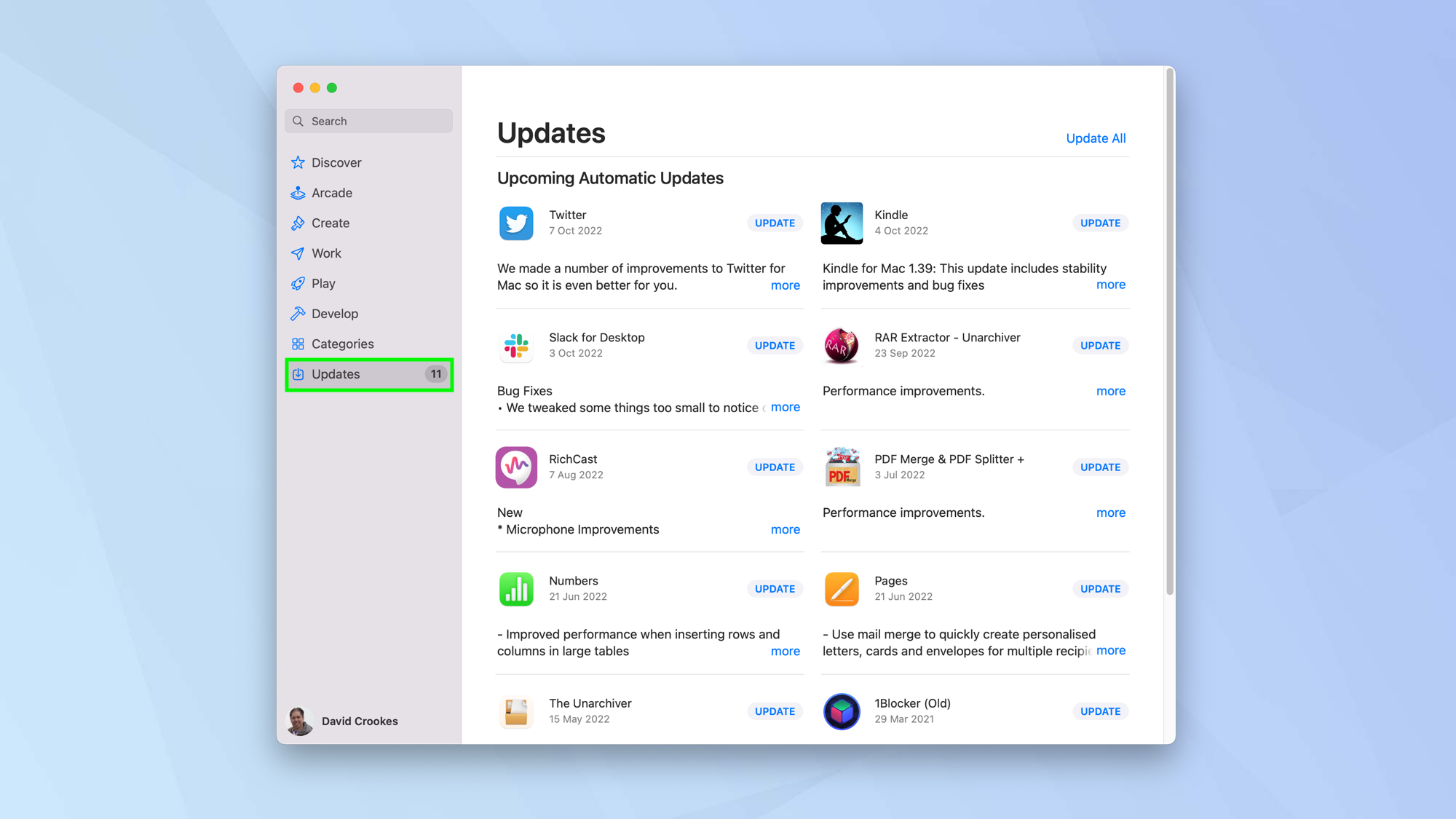
3. ببساطة انقر فوق تحديث بجوار أي من التطبيقات التي تريد تحديثها.
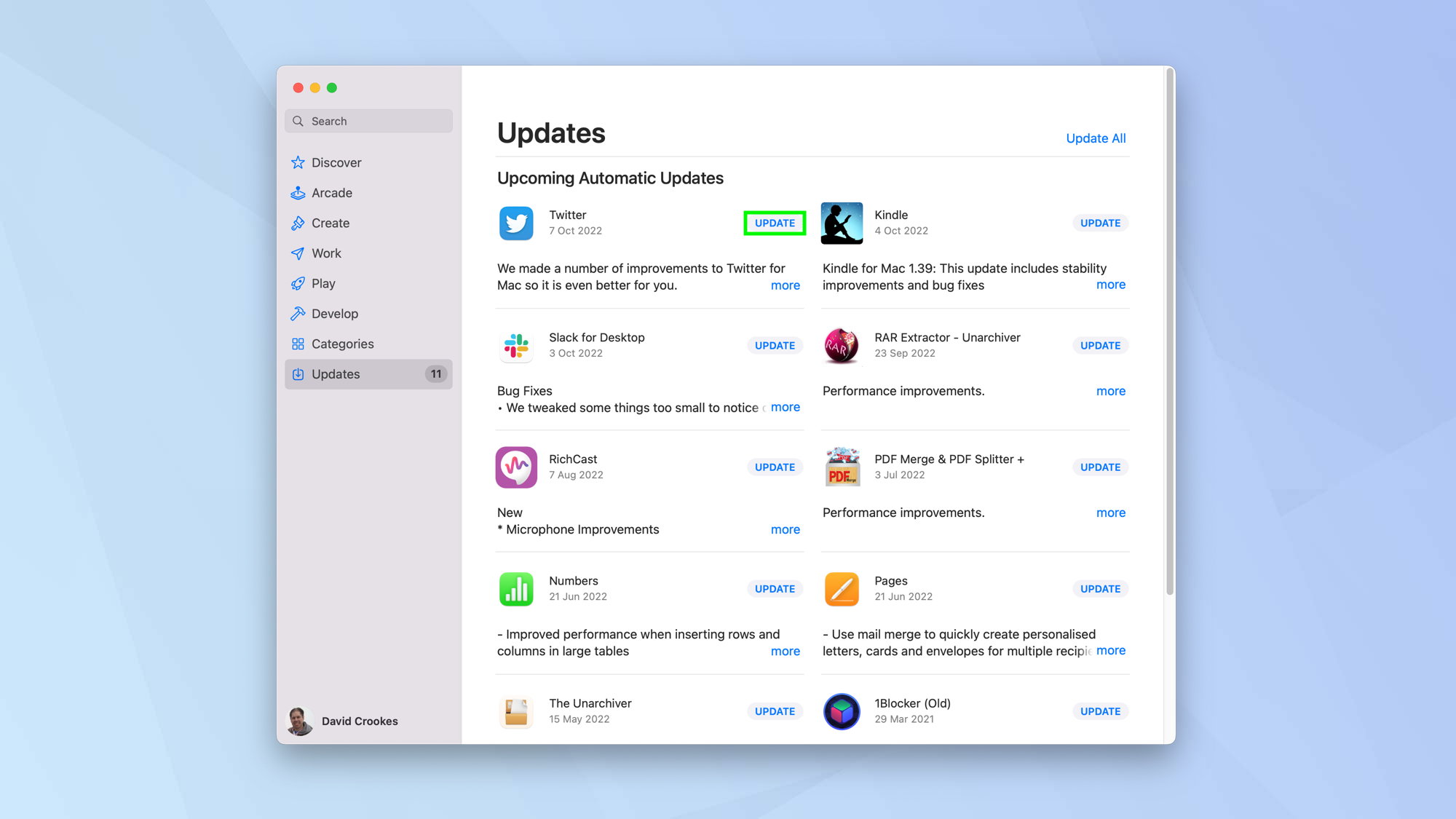
4. إذا كنت تريد التأكد من تحديث التطبيقات تلقائيًا ، اتبع الخطوات 1 و 2 و 4 في القسم أعلاه وتأكد من أنك حدد تثبيت تحديثات التطبيق من متجر التطبيقات. ثم أدخل كلمة مرور Mac الخاصة بك و انقر فوق موافق.
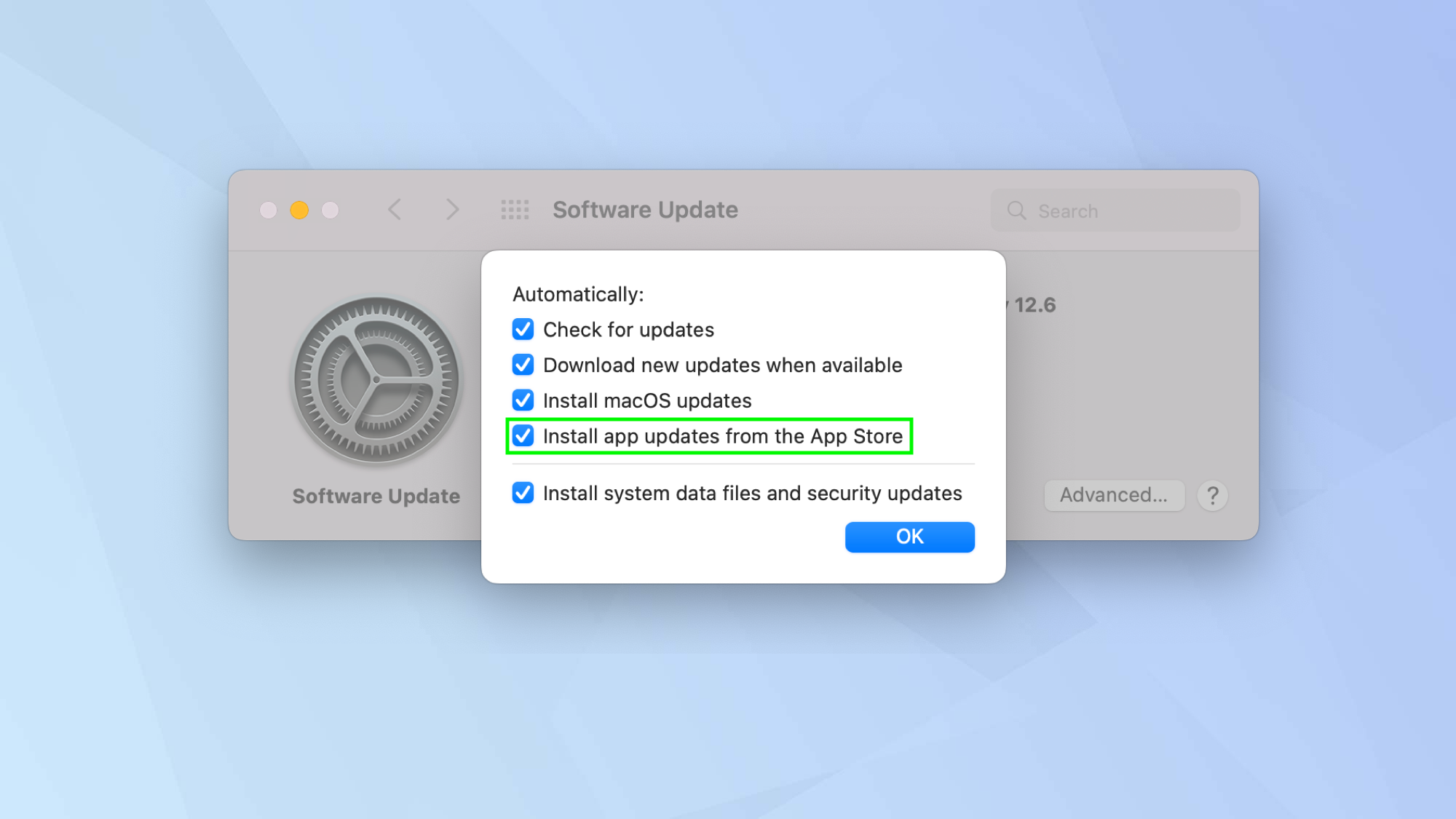
وها أنت ذا. أنت تعرف الآن كيفية تحديث جهاز Mac (إذا كنت تقوم بترقية جهاز كمبيوتر محمول ، فتأكد من إبقائه متصلاً أثناء التحديثات). قد تكون مهتمًا أيضًا بالتعلم كيفية تحديث Apple Watch الخاص بك، وكيفية تحديث جهاز iPad أو كيفية تحديث iPhone. وإذا كنت من محبي منافس Apple ، فيمكنك أن تعرف ذلك كيفية تحديث Android كذلك.





